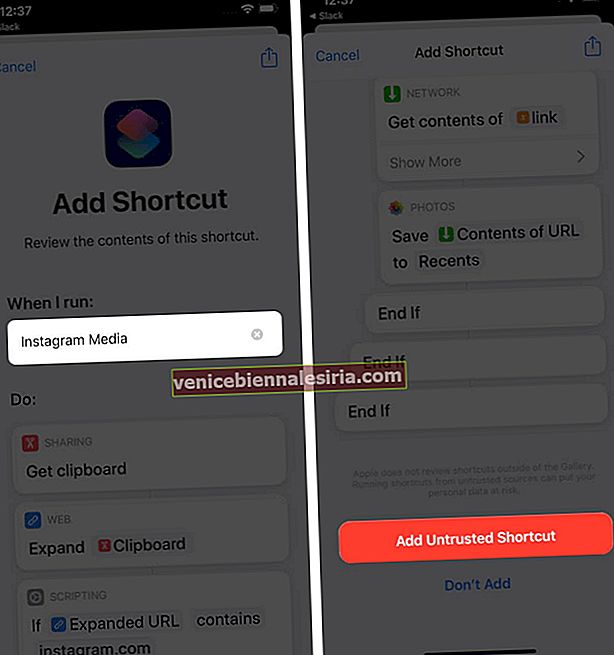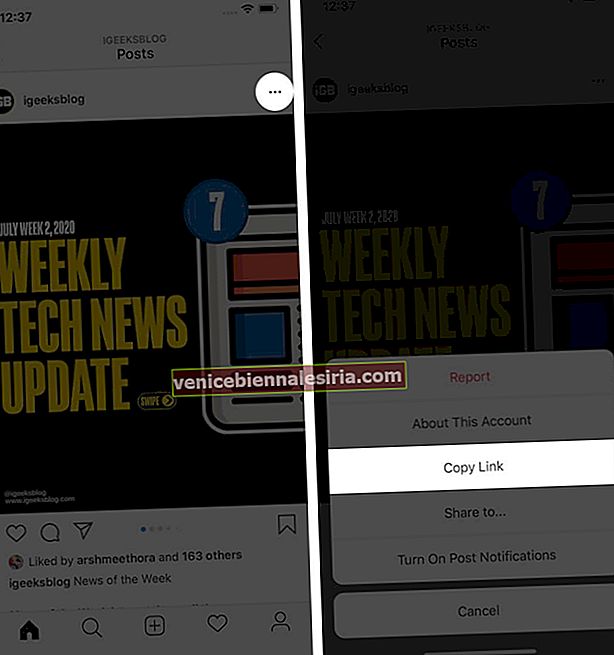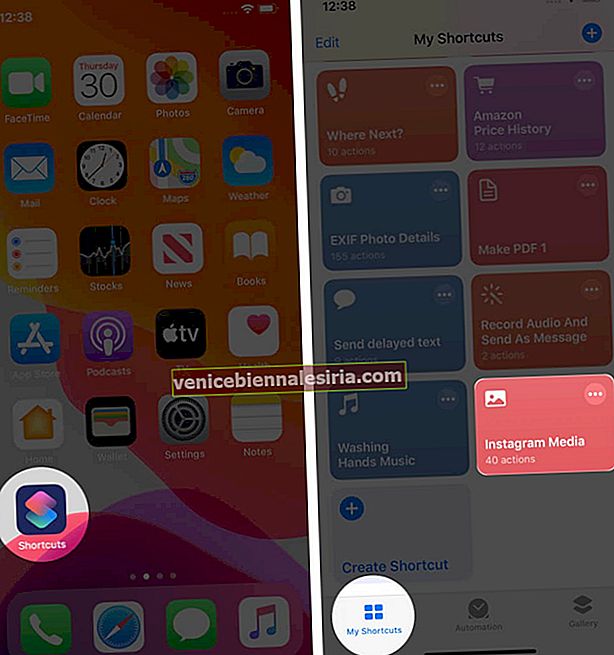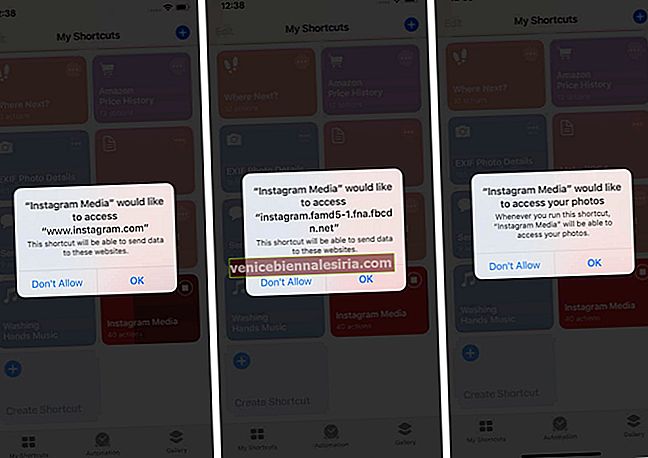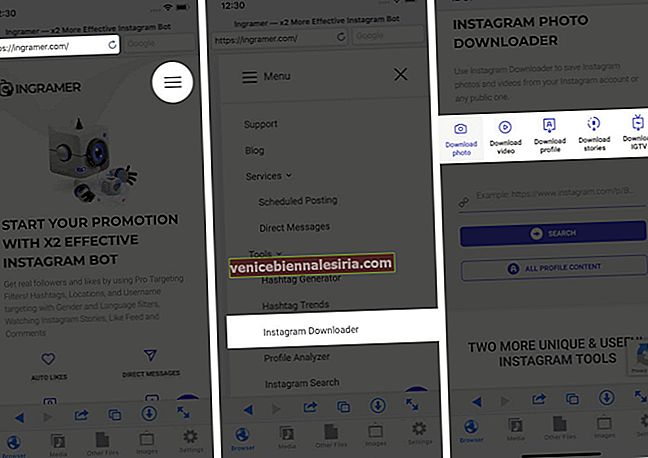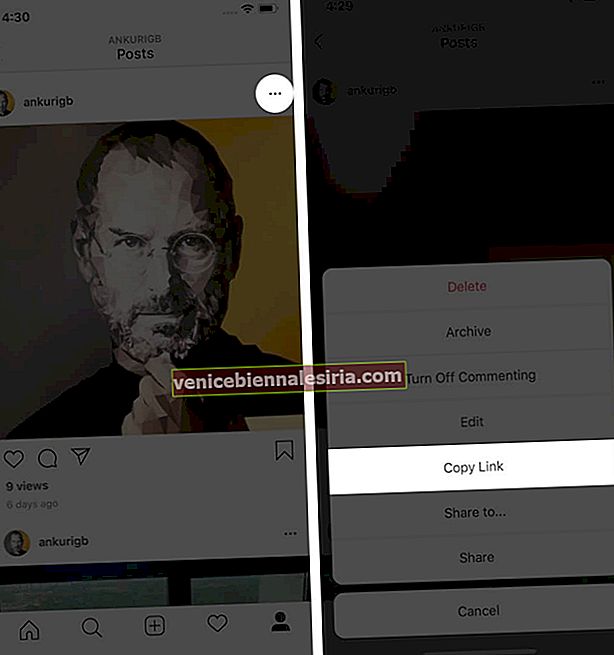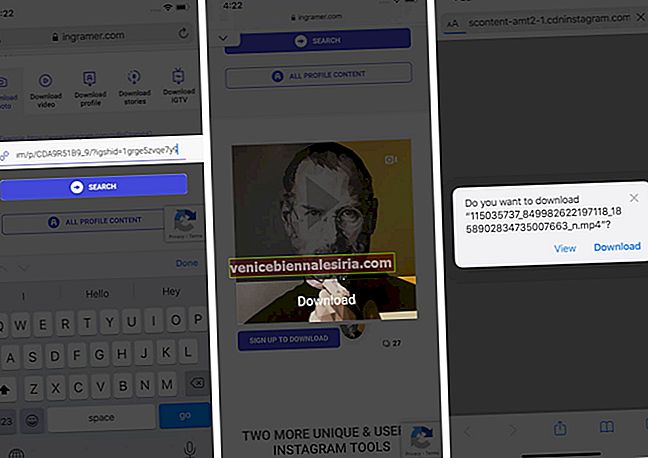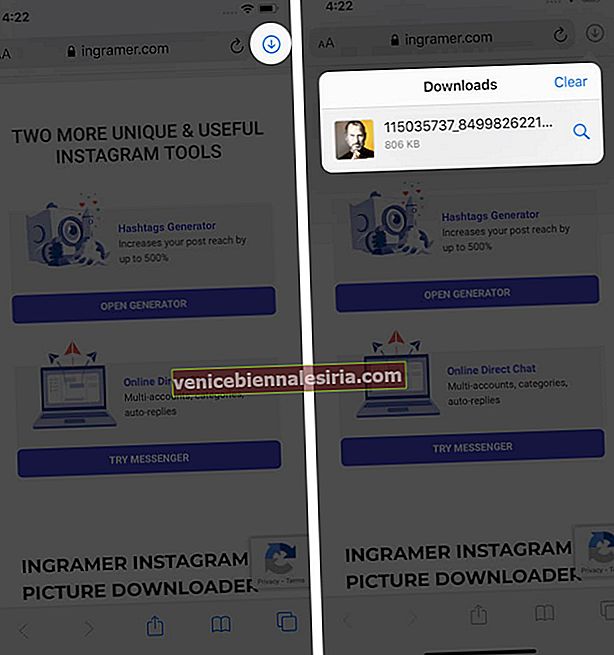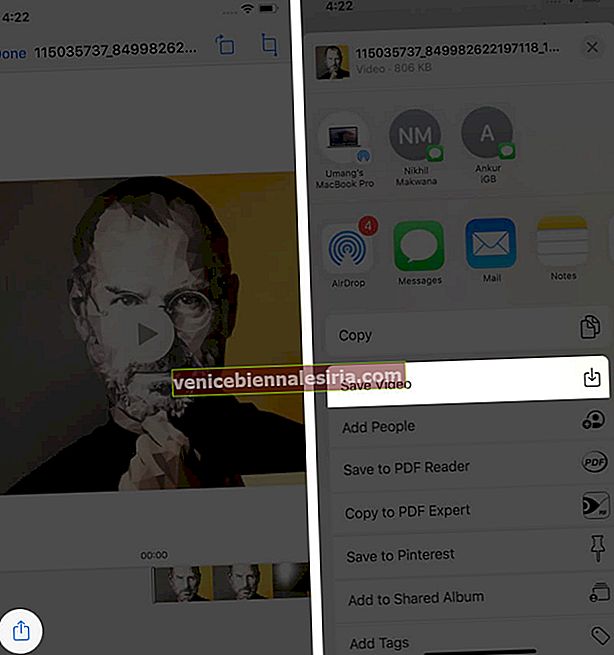Над милиард души обичат да използват Instagram. Често срещаме фантастични изображения и видеоклипове, които искаме да запазим локално в приложението Снимки. За съжаление в самото приложение на Instagram няма вградено решение. Но не се притеснявайте, ние ви предоставихме подробно ръководство за това как да изтеглите видеоклипове и снимки от Instagram на вашия iPhone.
- Изтеглете Instagram видеоклипове и снимки в iPhone Camera Roll с помощта на преки пътища
- Как да изтеглите Instagram видеоклипове, снимки и истории на iPhone
- Направете снимка на екрана или запис на екран
- Използвайте приложение Repost
- Как да изтеглите Instagram снимки и видеоклипове на компютър
Изтеглете Instagram видеоклипове и снимки в iPhone Camera Roll с помощта на преки пътища
Преди да започнете : Отворете приложението Настройки на вашия iPhone → Бързи команди → и активирайте Разрешаване на ненадеждни преки пътища.
- Вземете пряк път за Instagram Media, като кликнете върху тази връзка. След това превъртете надолу и натиснете Добавяне на ненадежден пряк път .
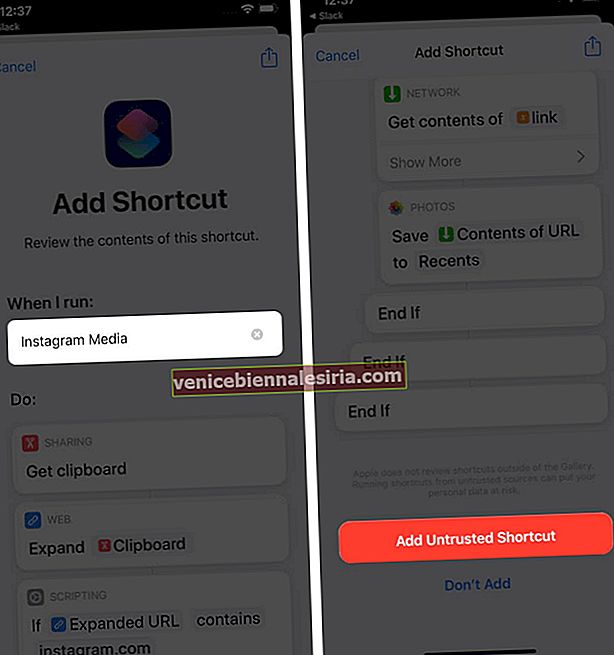
- Отворете приложението Instagram на вашия iPhone и отидете на публикацията, която искате да изтеглите.
- Докоснете иконата с три точки в горния ляв ъгъл на снимка или видео. След това изберете Copy Link .
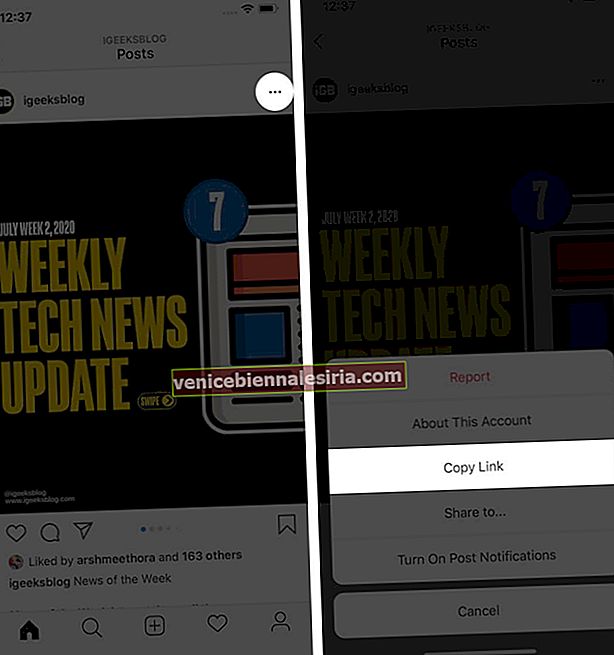
- Отворете Shortcuts приложения → My Shortcuts → кранчето на Instagram Media прекия път.
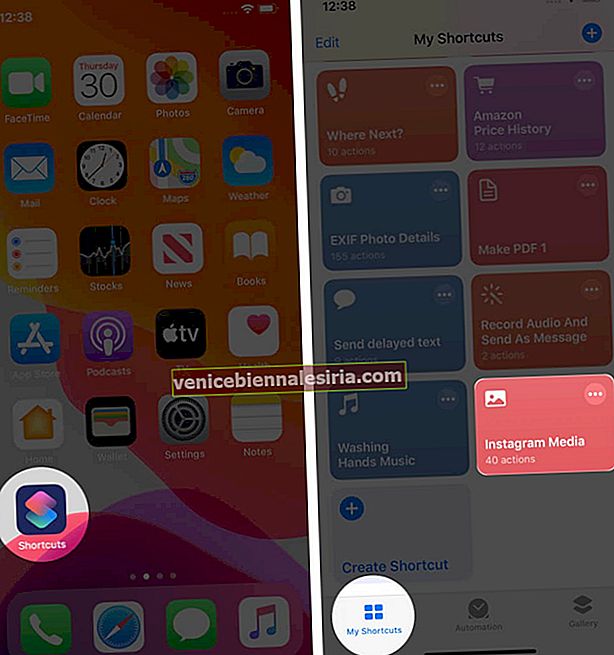
- Всеки път, когато бъдете попитани, докоснете OK, за да дадете разрешения за достъп до този пряк път. След това снимката или видеото от Instagram ще бъдат запазени в приложението iPhone Photos.
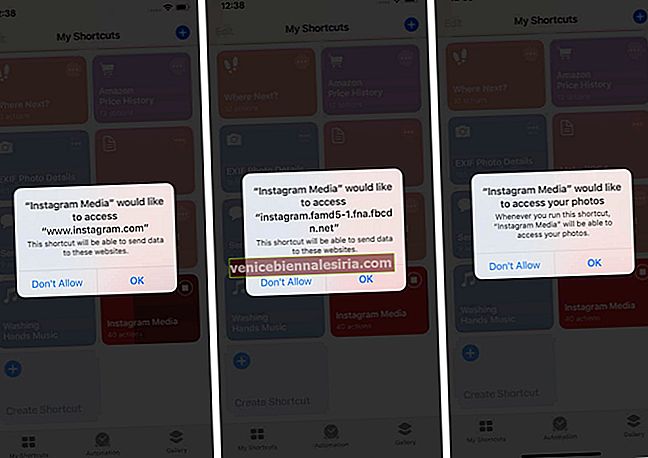
Полезен съвет : Можете да добавите този пряк път към началния екран на вашия iPhone. Това ще премахне необходимостта от отваряне на приложението за пряк път всеки път (стъпка 4 по-горе). Можете да копирате връзката за публикация и да докоснете пряк път на Instagram Media директно от началния екран.
Как да изтеглите Instagram видеоклипове, снимки и истории на iPhone
- Отворете Safari на вашия iPhone с iOS 13 или iOS 14 и посетете Ingramer.com.
- Докоснете иконата за хамбургер в горния десен ъгъл. След това докоснете Instagram Downloader .
- Ще видите различни опции за изтегляне на снимки, видеоклипове, истории, IGTV и др. Докоснете тази, от която се нуждаете.
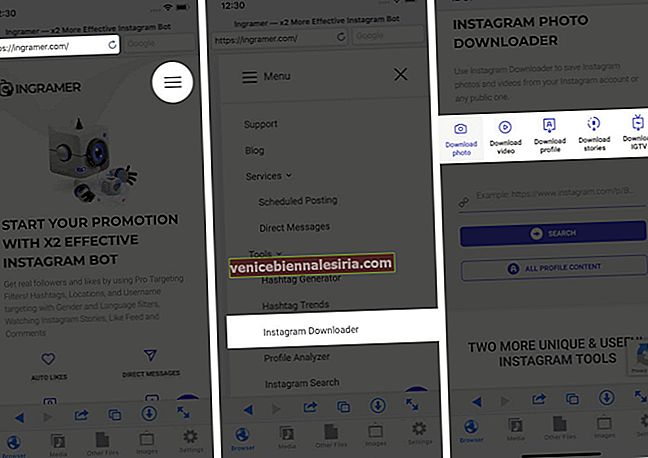
- Отворете приложението Instagram и посетете изображението или видео публикацията. Докоснете иконата с три точки от горния десен ъгъл. След това натиснете Copy Link .
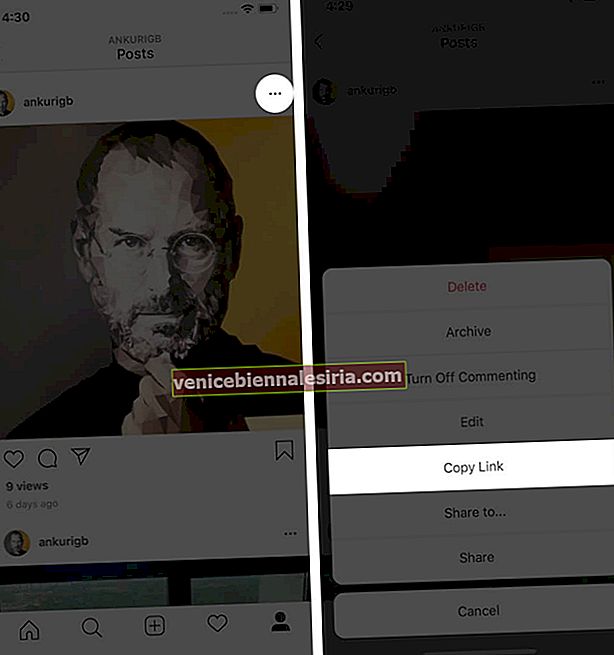
- Поставете връзката на този уебсайт и докоснете ТЪРСЕНЕ . Ако искате да изтеглите Stories или IGTV, въведете потребителското име на акаунта.
- Докоснете Изтегляне . Той ще се отвори в нов раздел. Натиснете Изтегляне отново.
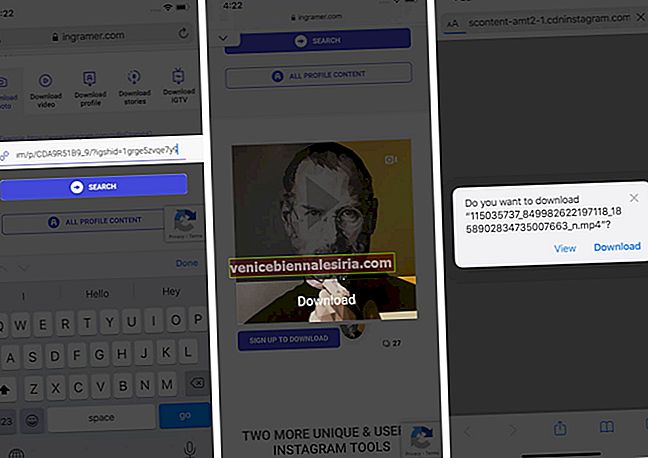
- Докоснете иконата със стрелка и изберете изтегления файл.
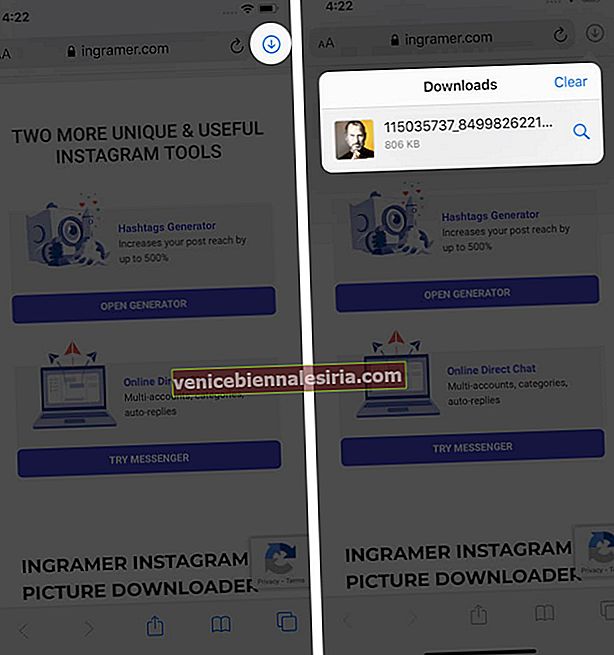
- Докоснете иконата за споделяне и изберете Save Image или Save Video от Share Sheet. Публикацията в Instagram се запазва успешно в Camera Roll.
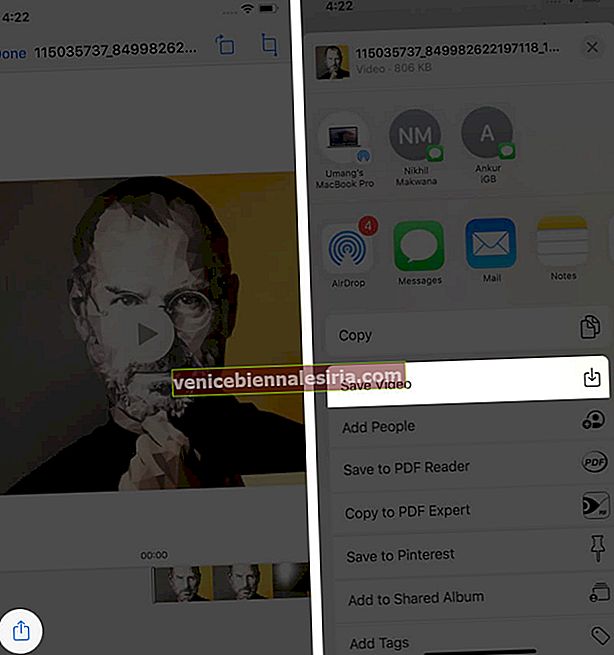
Бележки:
- В горните стъпки използвах Ingramer.com. Можете да използвате други подобни уебсайтове като DownloadGram.com. Стъпките са почти идентични.
- Ако вашият iPhone работи с iOS 12, първо изтеглете приложението MyMedia. След това посетете всеки сайт, споменат по-горе в раздела за браузър на това приложение. Ако е необходимо, можете да получите помощ от нашата статия, където показахме как да изтеглите видеоклипове в Twitter на iPhone с помощта на това приложение.
Направете снимка на екрана или запис на екран
За да запазите снимка в Instagram, можете да направите екранна снимка и след това да изрежете нежеланите части. За видео публикации в Instagram можете да видите как да запишете целия си екран на iPhone.
Използвайте приложение Repost
Приложенията за повторно публикуване се използват предимно за публикуване на публикация на някой друг в Instagram във вашия профил. Въпреки това, тези приложения локално записват файла в iPhone Camera Roll, преди да натиснете бутона за окончателно повторно публикуване.
Така че, този малък хак може да се използва и за изтегляне на снимки от Instagram. Просто знайте, че повечето от тези приложения изискват първокласна покупка, за да премахнат потребителското име от изображението. Reposter за Instagram обаче изглежда е изключение.
По желание : Repost Quick за Instagram е старо приложение, което не е актуализирано от 4 години. Но работи на iOS 13 и iOS 14. С едно докосване ви позволява да изтеглите пет изображения или видеоклипа безплатно. След това трябва да платите.
Как да изтеглите Instagram снимки и видеоклипове на компютър
Можете да използвате всички гореспоменати сайтове на вашия Mac или Windows PC, за да изтеглите медии от Instagram. Ако искате да улесните нещата, разгледайте 4K Stogram. Позволява ви да изтеглите своя, както и целия профил в Instagram на Instagram (снимки, видеоклипове, истории) само с няколко стъпки - дори акаунтът да е частен ! Приложението работи изключително добре.
Излизане ...
Това са някои от начините за изтегляне на снимки и видеоклипове от Instagram на вашия iPhone или iPad и компютър.
Освен това, ако харесвате публикация и искате да я запазите за по-късно, докоснете иконата на лентата в долния десен ъгъл на която и да е снимка или видеоклип в Instagram. Използвам го, за да запазя рекламите в Instagram, които харесвам, и може би ще искам да се върна към тях в бъдеще. За да видите всичките си запазени публикации, чукнете върху иконата на вашия профил → иконата на хамбургер горе вдясно → Запазени .
Искате да прочетете и тези публикации:
- Как да преглеждате историите в Instagram, без те да знаят
- Съвети за използване на Instagram на iPhone като професионалист
- Как да споделяте Apple Music Songs с Instagram Stories на iPhone
- Пълно ръководство за създаване на ръководства за Instagram на iPhone
- Как да проверя кой е гледал вашия профил в Instagram?